Remote VNC Pro : Android端末でパソコンをリモート操作!Androidアプリ1451
[PR記事]
『Remote VNC Pro』は、Android端末でPCの画面を共有し、リモートでPCの操作が出来るアプリです。
設定は、VNCサーバを立ち上げてアプリ側で接続先を指定するだけ。とても簡単に接続できます。今回Macで試したところ、所要時間はたったの5分でした。
設定に関しても少し触れますので、気になる方は続きをご覧ください。Android端末の操作でPCが動いたときの感動はスゴイですよ!
アプリの特徴
- Android端末からリモートでPCを操作できるようになるアプリ
- 設定も比較的簡単
- 「Mouse」「Keyboard」などの豊富な入力インターフェイス
開発:Walter Yongtao Wang

さっそくアプリを起動しましょう。
アプリを起動すると、「No Connection」と書かれています。まずは、PC側でVNCサーバを立ち上げる必要があります。
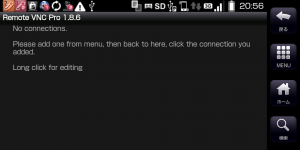
今回はMacで試してみます。MacでVNCサーバを立ち上げるのはとても簡単です。
「システム環境設定」>「インターネットとネットワーク」>「共有」を開いてください。

「画面共有」にチェックを入れ、「コンピュータ設定」をクリックしてください。そして、「VNC利用者が画面を操作することを許可」にチェックを入れ、パスワードを設定して「OK」をクリックします。
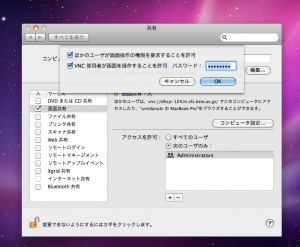
次に、アプリからMacのVNCサーバにアクセスするためのアドレスを取得します。
取得すると言っても、「画面共有」の画面の中に既に表示してあります。
「画面共有:入」の下の1文に注目です。「ほかのユーザは、vnc://〇〇でこのコンピュータにアクセスしたり…」と書かれています。この〇〇の部分をメモしておきましょう。下の画像では、「192.168.111.6」の部分です。
これでMac側の準備は終わりです。とても簡単にVNCサーバが立てられました。
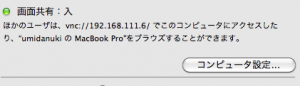
続いて、アプリ側の設定です。
menu>「Add」をタップしてください。
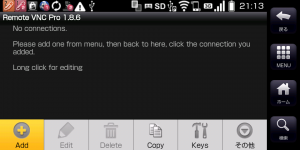
「Host」には先ほどメモしたアドレスを、「password」には「コンピュータ設定」で設定したパスワードを入力してください。
下部にある「Name」はデフォルトのままだと「Host」と同一になりますが、名前を変更したいときはここで変更可能です。今回は「Name」を“umidanuki”に変更してみます。
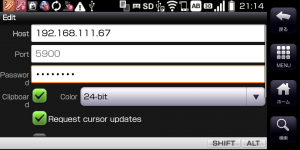
すると、アプリのトップ画面に先ほど作った「umidanuki」が表示されます。
これをタップすることで、リモートでPCにアクセスできます。
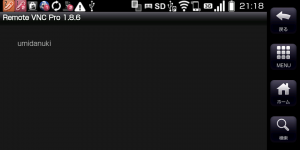
タップして少し待つと接続が完了します。これでAndroid端末からPCの操作が出来るようになりました!
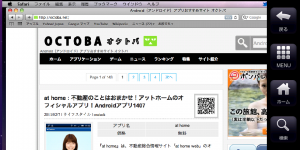
menuからは「Mouse」を始め「Keyboard」等、さまざまな入力インターフェイスを選択できます。
「その他」には、スクリーンショットを撮ることが出来る「Save Sc」といった機能もあります。
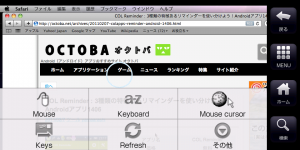
いかがでしたでしょうか。
Windows機の場合は、VNCサーバを立ち上げるソフトがあります。そちらを使えばリモートでWindows機も動かせるようです。
面白いと思った方や利用方法がピンと来た方は、ぜひ使ってみてください。
開発:Walter Yongtao Wang
| アプリ名 | Remote VNC Pro |
|---|---|
| 対応OS | Android 1.5 以上 |
| バージョン | 1.8.6 |
| 提供元 | Walter Yongtao Wang |
| レビュー日 | 2011/02/07 |
- ※お手持ちの端末や環境によりアプリが利用できない場合があります。
- ※ご紹介したアプリの内容はレビュー時のバージョンのものです。
- ※記事および画像の無断転用を禁じます。






